电脑Win10如何设置桌面图标间距 电脑Win10设置桌面图标间距的步骤
时间:2017-07-04 来源:互联网 浏览量:
今天给大家带来电脑Win10如何设置桌面图标间距,电脑Win10设置桌面图标间距的步骤,让您轻松解决问题。
电脑Win10设置桌面图标间距的方法 电脑Win10怎么设置桌面图标间距 1、按Win+R呼出运行,输入【regedit】按回车打开注册表编辑器;
2、依次定位到:HKEY_CURRENT_USERControl PanelDesktopWindowMetrics;
3、在右侧双击“IconSpacing”(桌面图标之间的水平间距)字符,修改合适的大小,点击确定;(其算法为:-15*间距像素值)
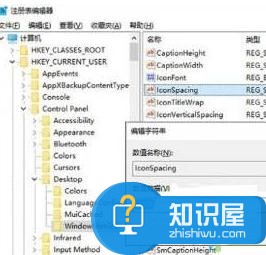
4、完成后按下【Ctrl+Shift+Esc】组合键打开任务管理器,找到“资源管理器”,单击右键选择“重新启动”即可看到效果。

以上就是电脑Win10如何设置桌面图标间距,电脑Win10设置桌面图标间距的步骤教程,希望本文中能帮您解决问题。
我要分享:
相关教程
- ·Win10桌面图标的间距怎么设置?调整Win10图标间隔大小的方法
- ·win10桌面图标距离该如何调节?win10桌面图标间距调节方法!
- ·win10桌面如何显示我的电脑图标 win10桌面我的电脑图标显示的操作步骤
- ·如何设置电脑桌面显示图标 win10系统怎么设置桌面图标大小
- ·win10如何调出桌面图标,win10桌面图标设置方法
- ·Win10怎么设置桌面图标?Win10修改桌面图标的方法!
- ·电脑如何调出ie浏览器 Win10如何在桌面上调出IE浏览器
- ·win10更改硬盘分区 win10调整现有硬盘分区的方法
- ·电脑桌面如何隐藏图标 Windows10系统恢复隐藏的桌面图标方法
- ·windows10儿童模式 Win10电脑的儿童模式设置步骤
win10系统教程推荐
- 1 windows10儿童模式 Win10电脑的儿童模式设置步骤
- 2 电脑定时开关机在哪里取消 win10怎么取消定时关机
- 3 可以放在电脑桌面的备忘录 win10如何在桌面上放置备忘录
- 4怎么卸载cad2014 CAD2014清理工具(win10系统)
- 5电脑怎么设置网线连接网络 Win10笔记本电脑有线连接网络设置步骤
- 6电脑桌面无线网络图标不见了 win10 无线网络图标不见了怎么恢复
- 7怎么看到隐藏文件 Win10如何显示隐藏文件
- 8电脑桌面改到d盘,怎么改回c盘 Win10桌面路径修改后怎么恢复到C盘桌面
- 9windows过期不激活会怎么样 win10过期了还能更新吗
- 10windows10中文输入法用不了 Win10打字中文乱码怎么办
win10系统热门教程
- 1 win10如何取消用户账户控制,win10删除用户账户方法
- 2 怎样下载win10桌面壁纸;如何更换电脑桌面壁纸
- 3 win10怎么查看已安装的驱动,win10已安装驱动查看方法
- 4win10利用记事本删除病毒的方法【图文】
- 5Win10系统怎么使用鼠标快速放大缩小网页内容?
- 6win10注册表被修改怎么恢复【图文】
- 7win10怎么查看电脑的显卡配置 win10如何查看显卡配置详细信息
- 8Win10邮件和日历应用名称不能正确显示,无图标怎么办 Win10邮件和日历应用名称不能正确显示,无图标怎么解决
- 9《获取Windows10》升级工具7月29日不可用或自动卸载
- 10win10 本地组策略如何进入 win10如何打开组策略编辑器
最新win10教程
- 1 电脑如何调出ie浏览器 Win10如何在桌面上调出IE浏览器
- 2 win10更改硬盘分区 win10调整现有硬盘分区的方法
- 3 电脑桌面如何隐藏图标 Windows10系统恢复隐藏的桌面图标方法
- 4windows10儿童模式 Win10电脑的儿童模式设置步骤
- 5文件怎么设置默认打开方式 Win10文件默认打开方式设置方法
- 6笔记本菜单栏怎么设置在底部 怎样把Win10任务栏还原到底部
- 7电脑定时开关机在哪里取消 win10怎么取消定时关机
- 8电脑修复dns Win10 DNS设置错误怎么修复
- 9电脑上隐藏的qq图标怎么出来 Win10任务栏qq图标消失怎么办
- 10win10系统在哪里看 win10系统如何查看电脑配置
